WinRAR将压缩包解压到指定文件夹的方法
时间:2023-03-31 16:34:31作者:极光下载站人气:158
很多小伙伴在浏览器中下载好安装包之后,经常会在解压时遇到这样一个问题,那就是忘记解压文件的保存位置。有的小伙伴在解压完成之后却无法找到自己解压的文件,为了避免这种情况的发生,我们可以在解压时就对文件的目标位置进行设置。在winrar中,我们选中压缩包,然后点击解压到选项,进入解压设置页面之后,我们选择好自己需要的目标位置,最后点击确定选项即可。有的小伙伴可能不清楚具体的操作方法,接下来小编就来和大家分享一下WinRAR将压缩包解压到指定文件夹的方法。
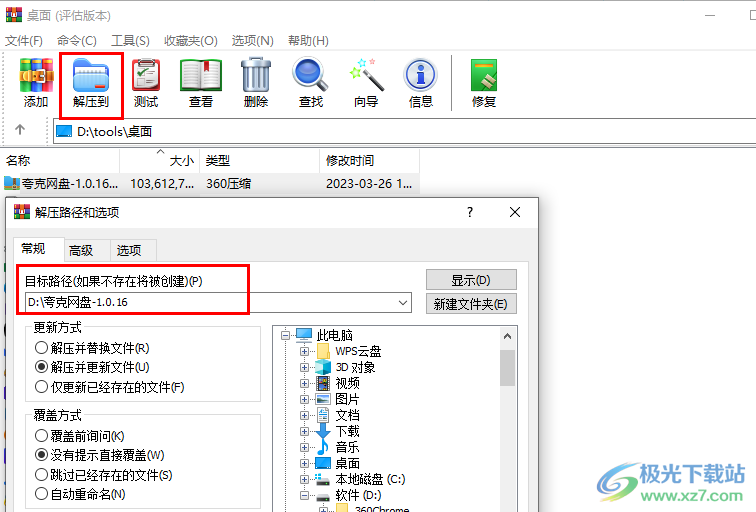
方法步骤
1、第一步,我们先在电脑中打开winrar软件,然后在页面中找到自己想要解压的压缩包
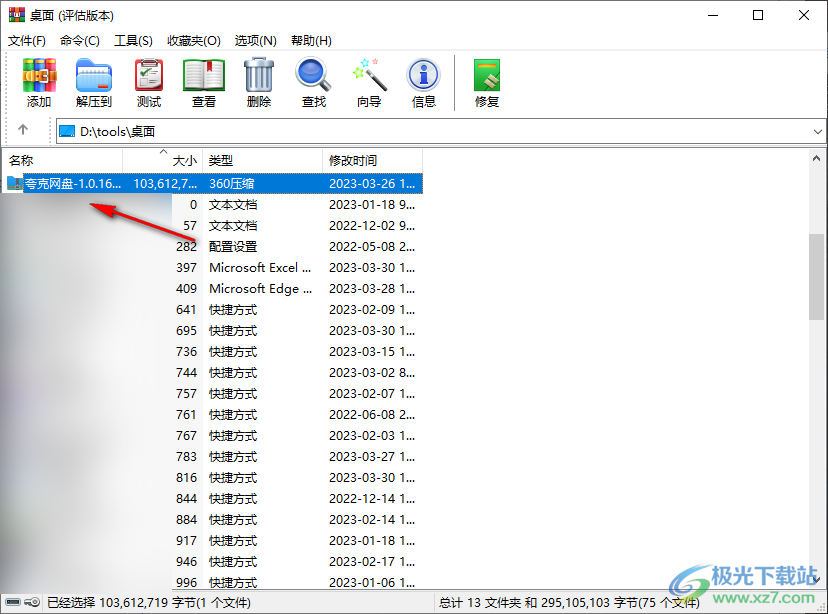
2、第二步,选中压缩包之后,我们在工具栏中找到“解压到”选项,点击打开该选项
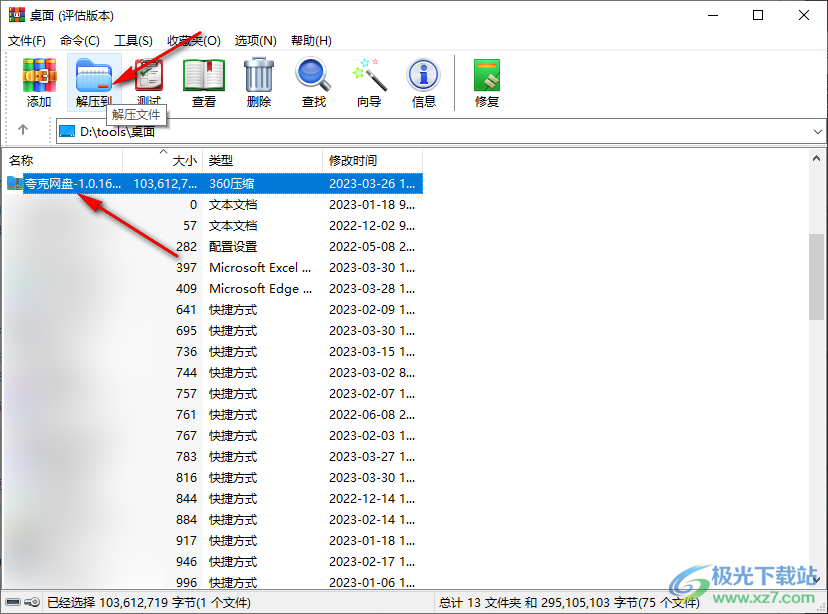
3、第三步,进入解压路径和选项页面之后,我们在该页面的右侧文件夹列表中先选择一个保存位置,我们也可以直接点击一个磁盘,然后点击“新建文件夹”选项,这样就可以在磁盘下新增一个解压的文件夹了
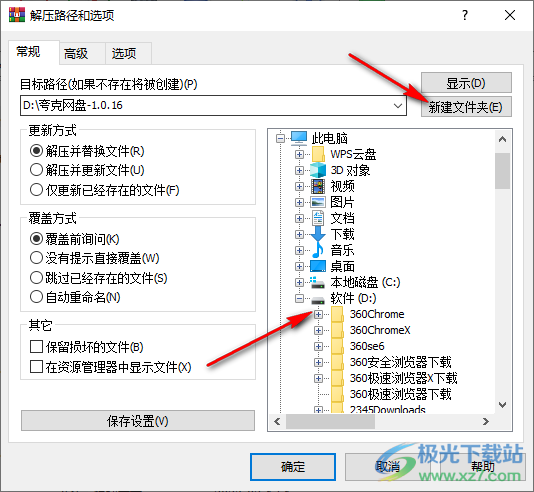
4、第四步,设置好目标路径之后,我们再对“更新方式”、“覆盖方式”进行设置,还可以选择是否在解压结束之后打开文件夹
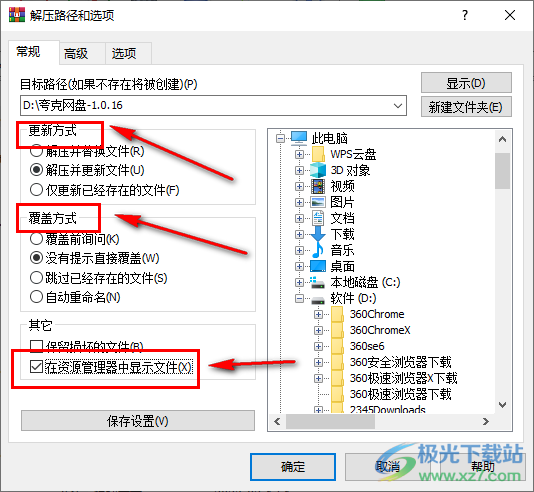
5、第五步,所有设置都完成之后,我们点击页面下方的“确定”选项,压缩包就会自动被解压到指定文件夹中了
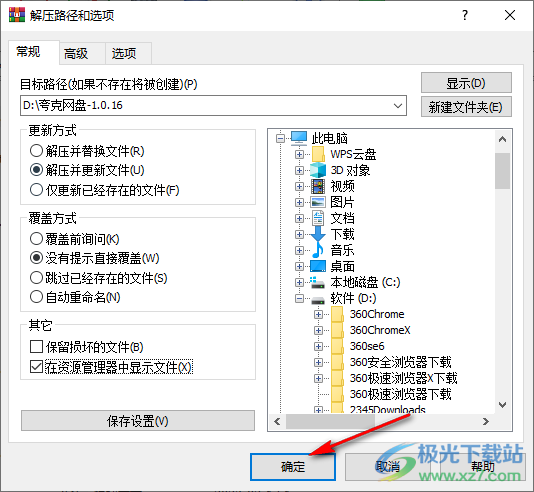
以上就是小编整理总结出的关于WinRAR将压缩包解压到指定文件夹的方法,我们在WinRAR中选中压缩包,然后点击“解压到”选项,接着在解压设置页面中点击选择解压文件的目标路径,然后完成设置并点击“确定”选项即可,感兴趣的小伙伴快去试试吧。

大小:2.85 MB版本:v5.90.0 电脑版环境:WinAll, WinXP, Win7, Win10
- 进入下载

网友评论